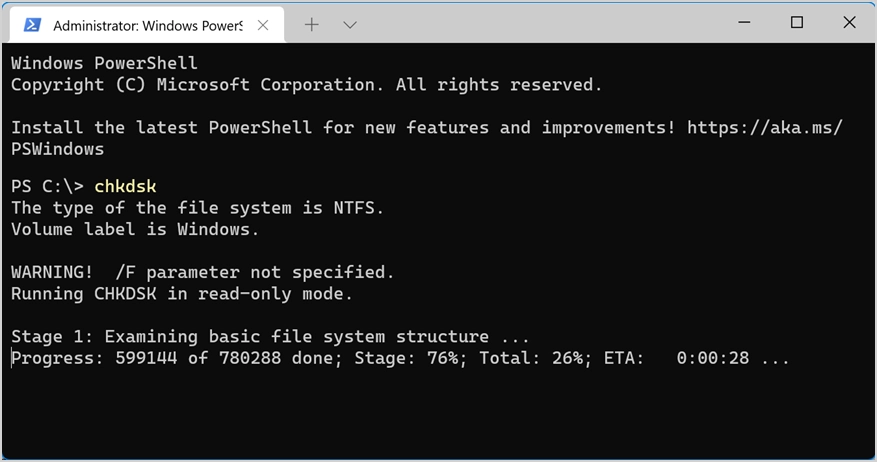Przewodnik dla początkujących po aplikacji Windows Terminal w systemie Windows 11
Opublikowany: 2021-10-04Windows, jak sama nazwa wskazuje, to system operacyjny, który zawiera okna aplikacji do wykonywania zadań. Jednak wyewoluował z Microsoft Disk Operating System oparty na interfejsie wiersza poleceń. Nadal możesz znaleźć aplikację wiersza poleceń do uruchamiania poleceń z wiersza poleceń. Wcześniejsze wersje systemu Windows miały aplikację konsoli, której można używać do uzyskiwania dostępu do interfejsu wiersza poleceń. W systemie Windows 11 firma Microsoft wprowadziła aplikację Windows Terminal, której można używać do uzyskiwania dostępu do wielu aplikacji wiersza poleceń z jednej aplikacji. W tym artykule wyjaśnimy, jak otworzyć aplikację Windows Terminal w systemie Windows 11 przy użyciu różnych metod i dostosować ustawienia.
Aplikacja terminala Windows
Jak wspomniano, Windows Terminal to aplikacja z interfejsem wiersza poleceń dostępna w systemie Windows 11.
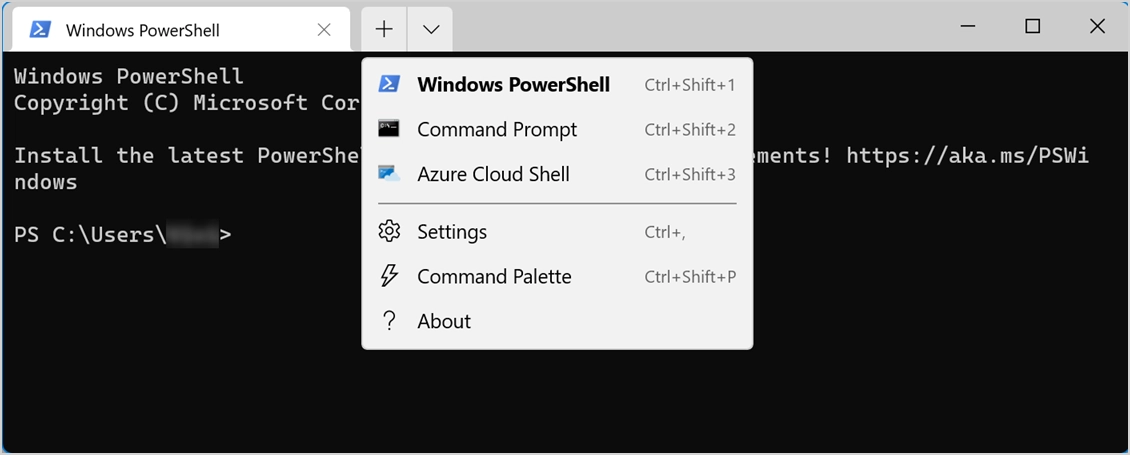
Posiada następujące cechy:
- Możesz mieć wiele kart w jednej aplikacji i jednocześnie wykonywać różne polecenia.
- Przełączaj się między wierszami poleceń, Windows PowerShell lub Azure Cloud Shell bez zamykania aplikacji Terminal.
- Dostosuj domyślną aplikację otwierającą i rozmiar w aplikacji.
- Użyj palety poleceń, aby znaleźć pomoc aplikacji w sposób wizualny.
Jeśli często korzystasz z wiersza poleceń, pokochasz najnowszą aplikację Windows Terminal w systemie Windows 11.
Otwórz aplikację terminala Windows
Istnieje wiele powodów, aby uzyskać dostęp do aplikacji Terminal systemu Windows lub wiersza poleceń. Na przykład możesz chcieć przeskanować dysk twardy za pomocą polecenia chkdsk lub znaleźć adres IP za pomocą ipconfig.
Ponieważ niektóre polecenia można uruchamiać tylko w trybie administratora, firma Microsoft oferuje dwie opcje korzystania z aplikacji Terminal. Jednym z nich jest otwarcie aplikacji ze standardowym dostępem użytkownika, a drugim jest otwarcie aplikacji w trybie administratora z podwyższonym poziomem uprawnień. Niektóre opcje wyjaśnione w tym artykule otworzą aplikację w trybie normalnym, co może uniemożliwić wykonywanie poleceń. Dlatego w razie potrzeby upewnij się, że otwierasz aplikację Terminal w trybie administratora.
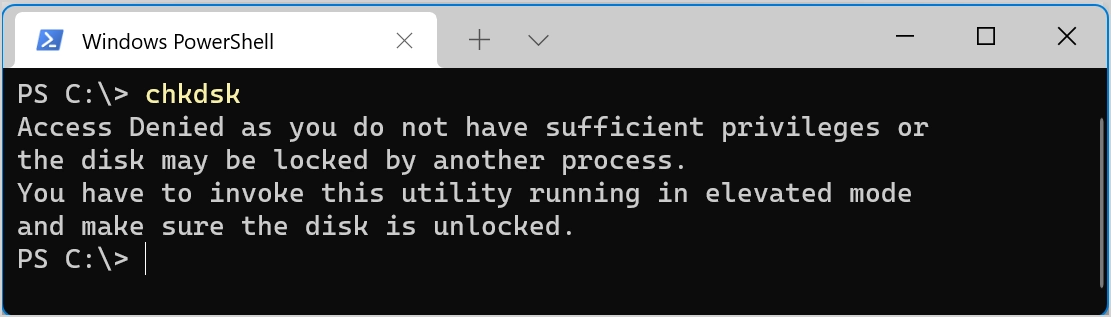
1. Użyj menu użytkownika zaawansowanego
Pierwszą i najłatwiejszą opcją jest otwarcie aplikacji Windows Terminal z menu użytkownika zaawansowanego. Po prostu naciśnij klawisze skrótu „Win + X”, aby uruchomić menu i otworzyć aplikację Terminal. Alternatywnie możesz kliknąć prawym przyciskiem myszy menu Start, aby otworzyć menu użytkownika zaawansowanego. Zaletą tej metody jest to, że możesz otworzyć aplikację Terminal zarówno w trybie normalnym, jak i w trybie administratora.
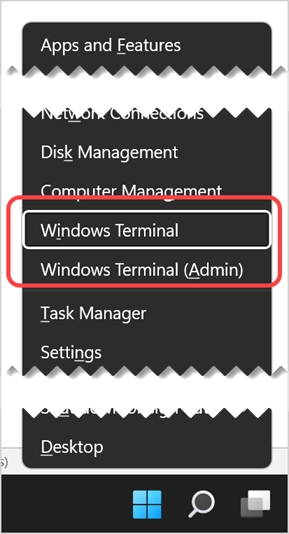
2. Użyj Windows Search lub Cortana
Kliknij ikonę Windows Search na pasku zadań lub otwórz wyszukiwanie Cortana. Wpisz „terminal”, aby znaleźć aplikację Windows Terminal i uruchomić ją. W ten sposób możesz również otworzyć aplikację w trybie administratora, a także otworzyć inne aplikacje wiersza poleceń, takie jak Command Prompt, Windows PowerShell i Azure Cloud Shell. Ponadto możesz przypiąć aplikację Terminal do paska zadań lub menu Start, jeśli zamierzasz często używać.
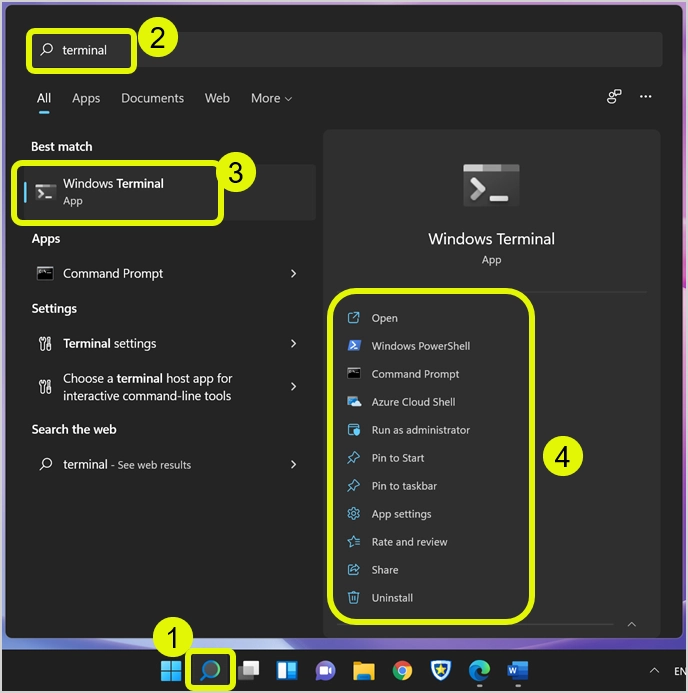
Jak widać, lista w prawym okienku zawiera opcję odinstalowania aplikacji Terminal. Ponieważ aplikacja Windows Terminal jest dostępna w sklepie Microsoft Store, możesz ją odinstalować i zainstalować bez żadnego wpływu.
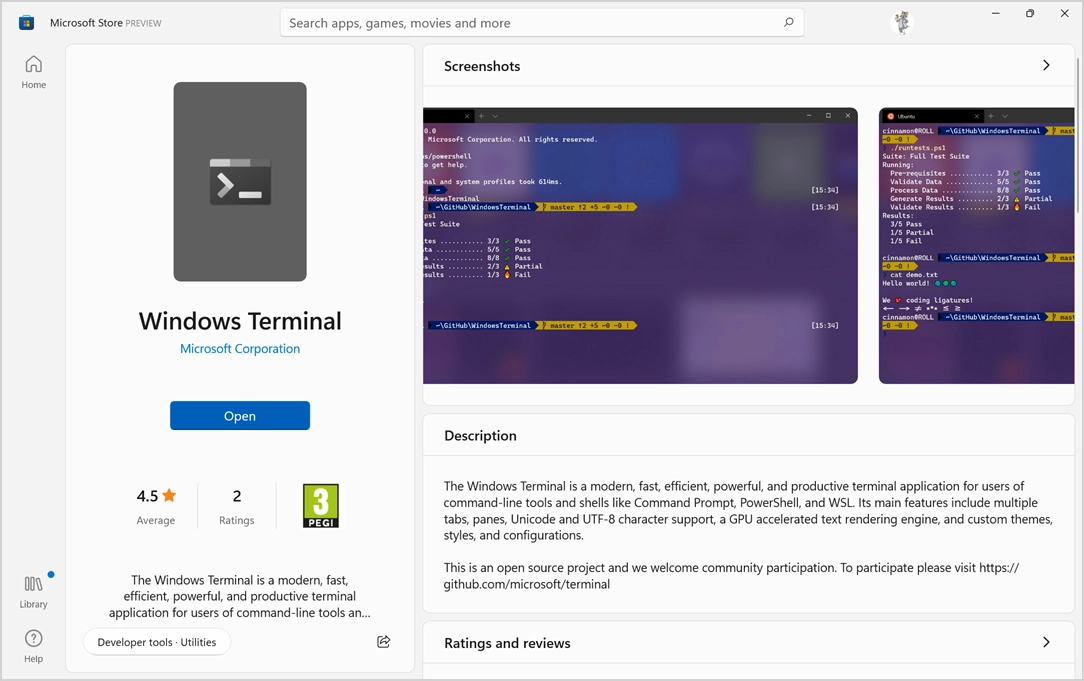
3. Dostęp z menu Start
System operacyjny Windows zawiera wszystkie zainstalowane aplikacje w menu Start. Naciśnij klawisz Win na klawiaturze lub naciśnij ikonę menu Start na pasku zadań. Kliknij przycisk „Wszystkie aplikacje”, aby wyświetlić listę wszystkich zainstalowanych aplikacji na komputerze. Ponieważ aplikacje są wymienione w kolejności alfabetycznej, przewiń w dół i znajdź aplikację Windows Terminal pod literą W.

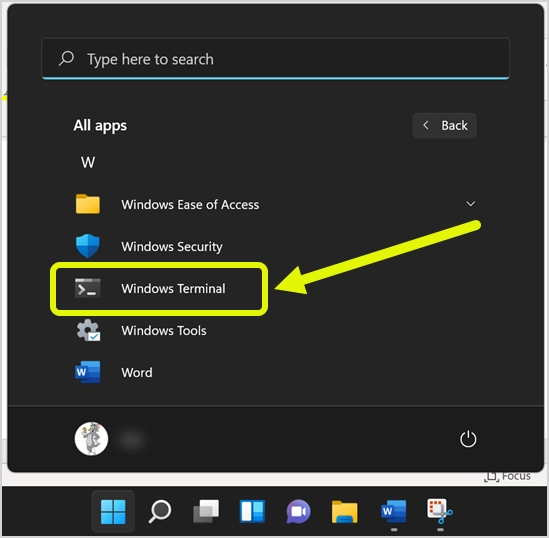
4. Otwórz Terminal Windows z Uruchom Monit
Naciśnij klawisze „Win + R”, aby otworzyć monit Uruchom. Wpisz wt lub wt.exe i naciśnij przycisk ok, aby otworzyć aplikację Windows Terminal.
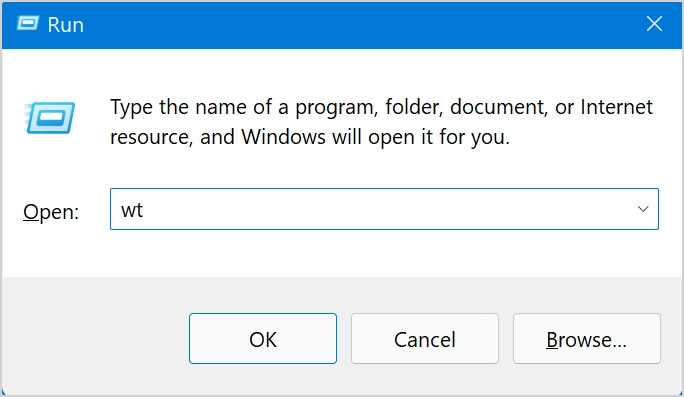
5. Otwórz Terminal z wiersza poleceń lub PowerShell
Podobnie jak w przypadku otwierania aplikacji Terminal z poziomu Uruchom, możesz również uzyskać dostęp z wiersza polecenia lub PowerShell. Po prostu wpisz wt i naciśnij Enter w wierszu poleceń, aby uruchomić aplikację Windows Terminal w nowym oknie.
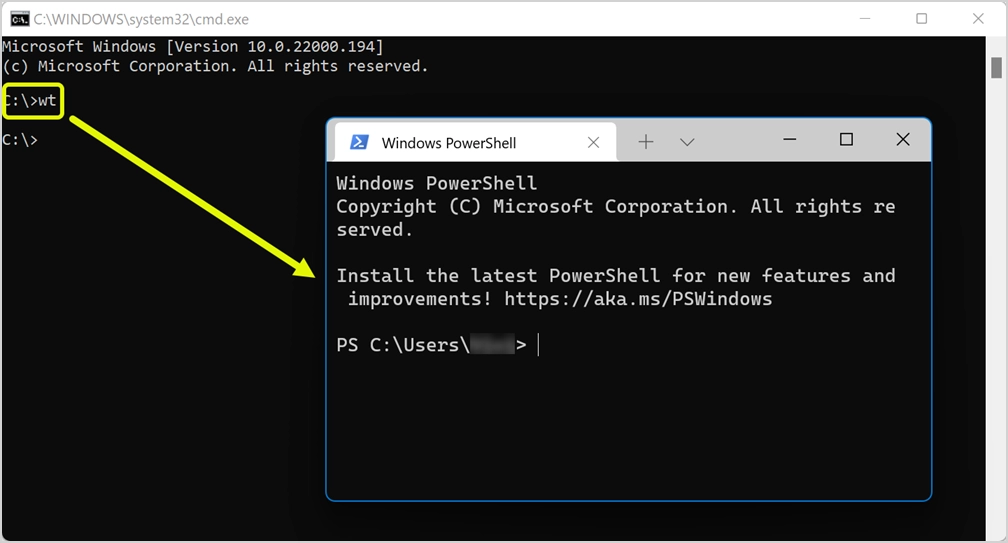
Zmiana domyślnej aplikacji w terminalu Windows
Jak wspomniano, domyślnie aplikacja Terminal otworzy się z Windows PowerShell. Możesz to zmienić na Wiersz polecenia lub Azure Cloud Shell, jeśli wolisz.
- Kliknij małą strzałkę w dół na pasku tytułowym i wybierz opcję „Ustawienia”. Możesz też nacisnąć klawisze „Control + przecinek”, aby otworzyć ustawienia. Zobaczysz ustawienia otwarte w aplikacji Terminal, jak poniżej.
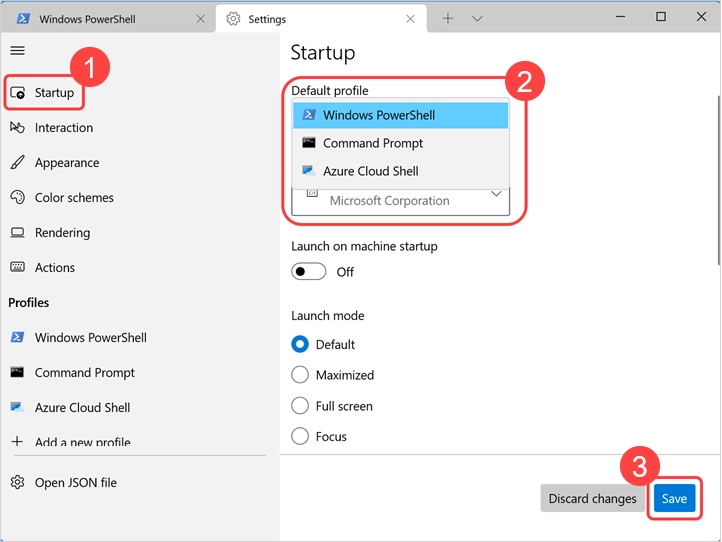
- Interfejs zawiera różne kategorie na lewym pasku bocznym. W pierwszej sekcji „Uruchamianie” można zobaczyć, że „Profil domyślny” jest ustawiony jako Windows PowerShell.
- Kliknij to menu i wybierz dowolną inną aplikację zgodnie z własnymi preferencjami.
- Kliknij przycisk „Zapisz”, aby zastosować zmiany.
Jeśli chcesz dodać dodatkowe profile, kliknij ikonę + na lewym pasku bocznym. Ponownie kliknij przycisk „Nowy pusty profil” i wypełnij szczegóły. Możesz zapisać zmiany, aby utworzyć nowy profil i w dowolnym momencie wrócić do profilu i usunąć, jeśli nie jest to konieczne.
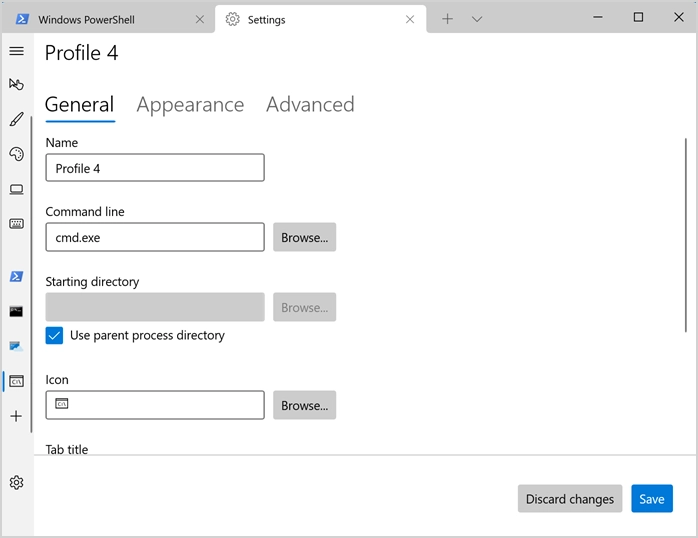
Dodatkowe dostosowania aplikacji Windows Terminal
Możesz poruszać się po ikonach paska bocznego i dostosowywać aplikację do swoich potrzeb. Oto kilka interesujących opcji, które możesz znaleźć:
- Uruchamianie – ustaw tryb uruchamiania, aby otworzyć aplikację w trybie pełnoekranowym lub w trybie ostrości. Możesz także ustawić określoną liczbę widocznych kolumn i wierszy dla aplikacji podczas uruchamiania.
- Interakcja – włącz automatyczne kopiowanie zaznaczonego tekstu do schowka i ustaw adresy URL jako klikalne linki.
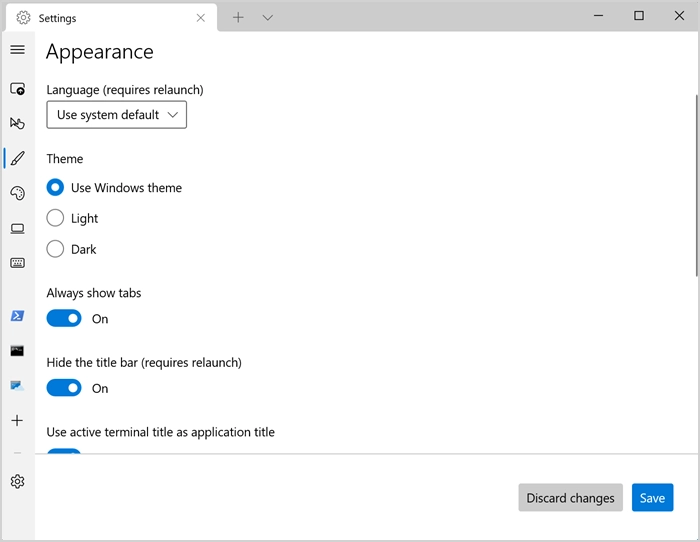
- Wygląd – zmień jasny lub ciemny motyw, włącz lub wyłącz zakładki i wyłącz pasek tytułu, jeśli nie jest potrzebny.
- Schematy kolorystyczne – wybierz jeden z dostępnych schematów kolorystycznych lub stwórz własną.
- Akcje – znajdź klawisze akcji skrótów klawiaturowych i w razie potrzeby zmień je w pliku JSON. Możesz także wyświetlić wszystkie akcje, otwierając paletę poleceń, naciskając klawisze „Control + Shift + P”, gdy jesteś w aplikacji Terminal.
Ponadto możesz dostosować wygląd każdego profilu aplikacji, aby zmienić kolory i wyglądać tak, aby wyglądały tak, jak lubisz.
Uruchamianie poleceń w aplikacjach terminalowych
Możesz uruchamiać dowolne odpowiednie polecenia w wierszu polecenia lub Windows PowerShell, podobnie jak w niezależnej aplikacji. Na przykład wpisz chkdsk, aby przeskanować dysk twardy w poszukiwaniu błędów.